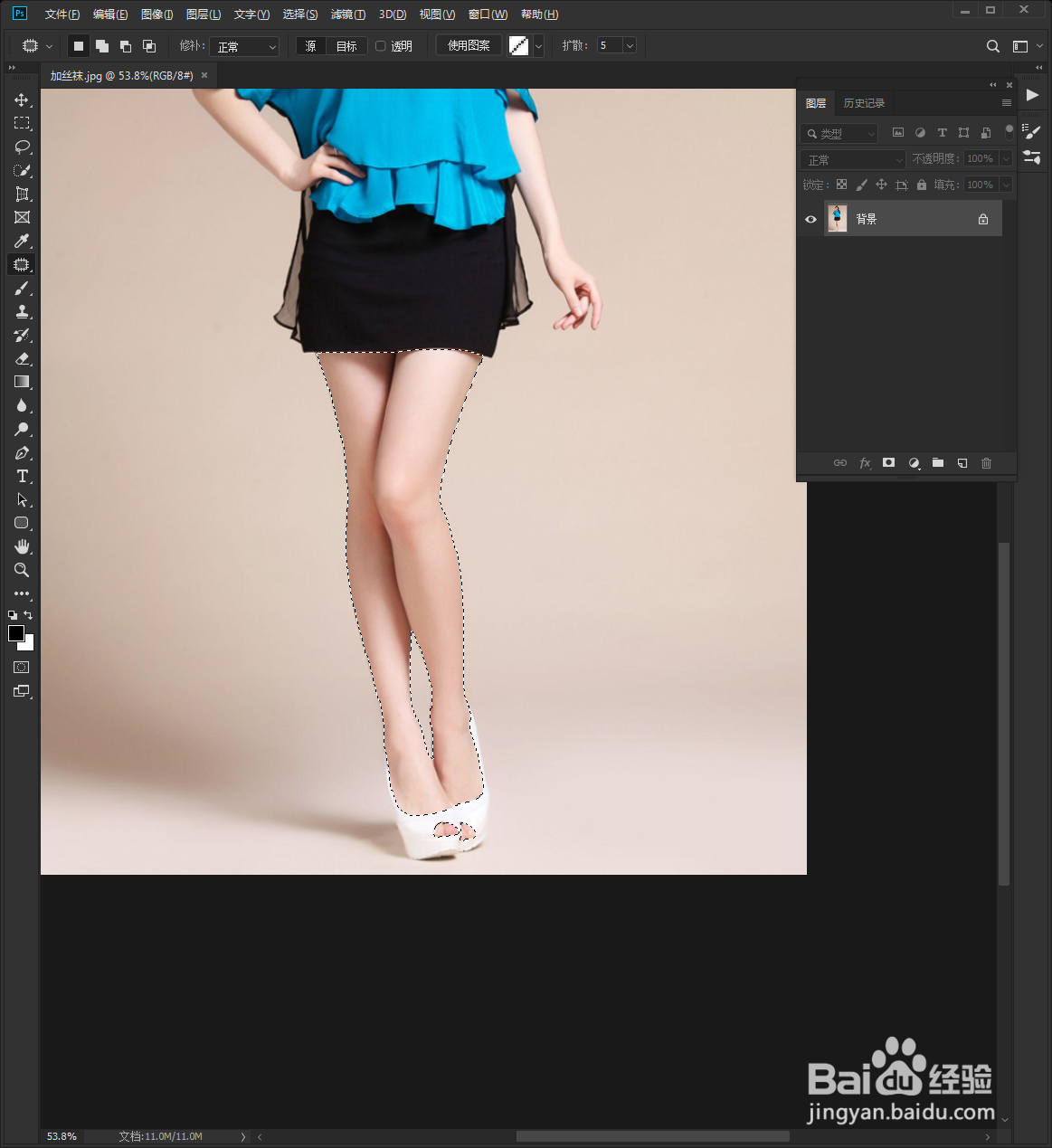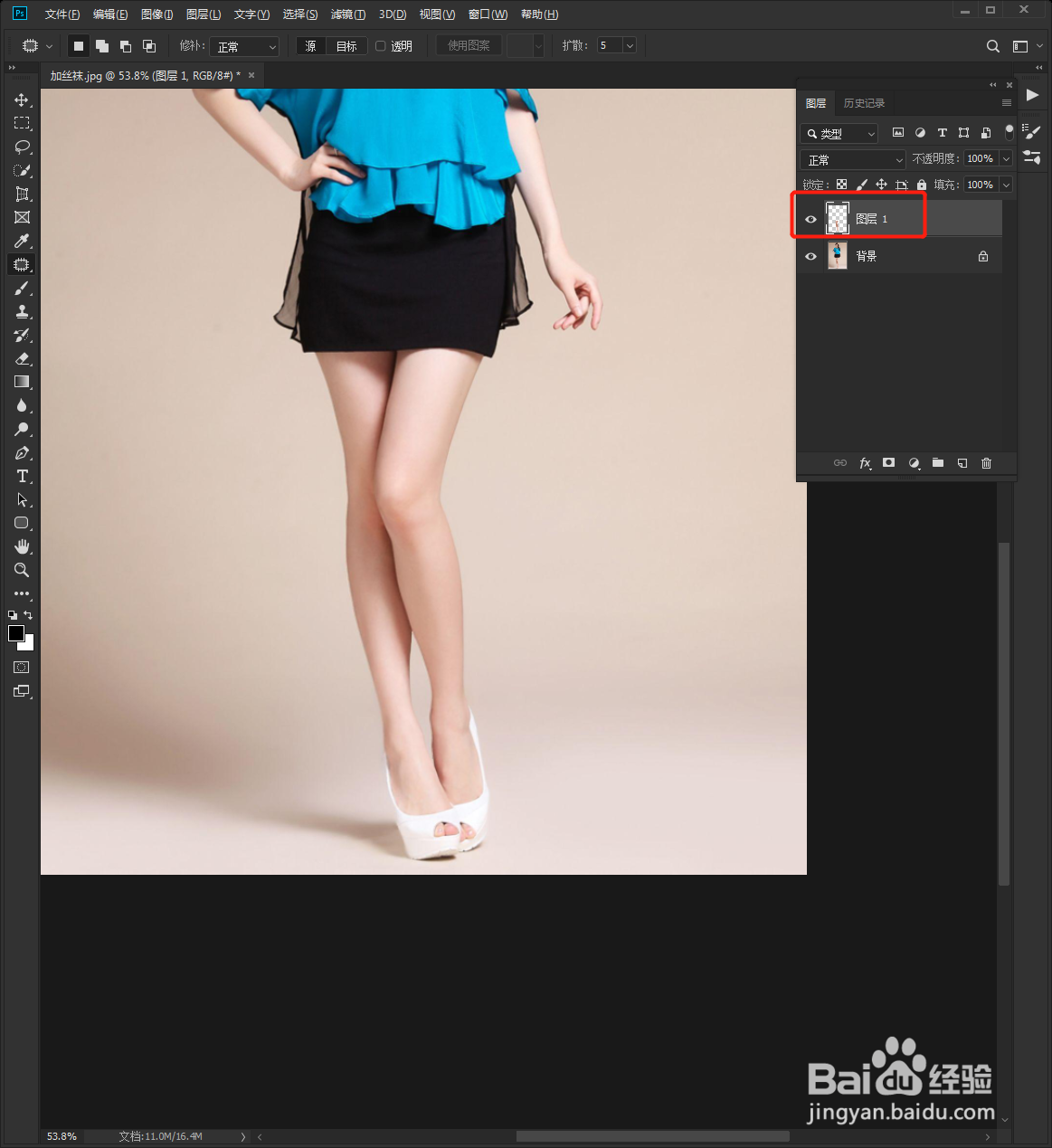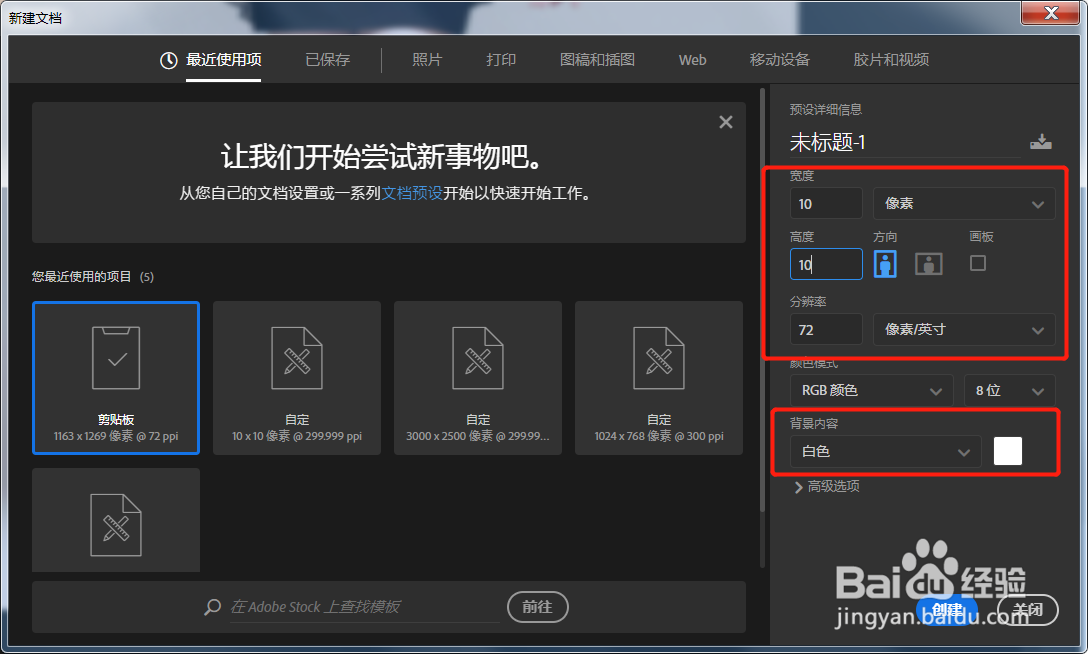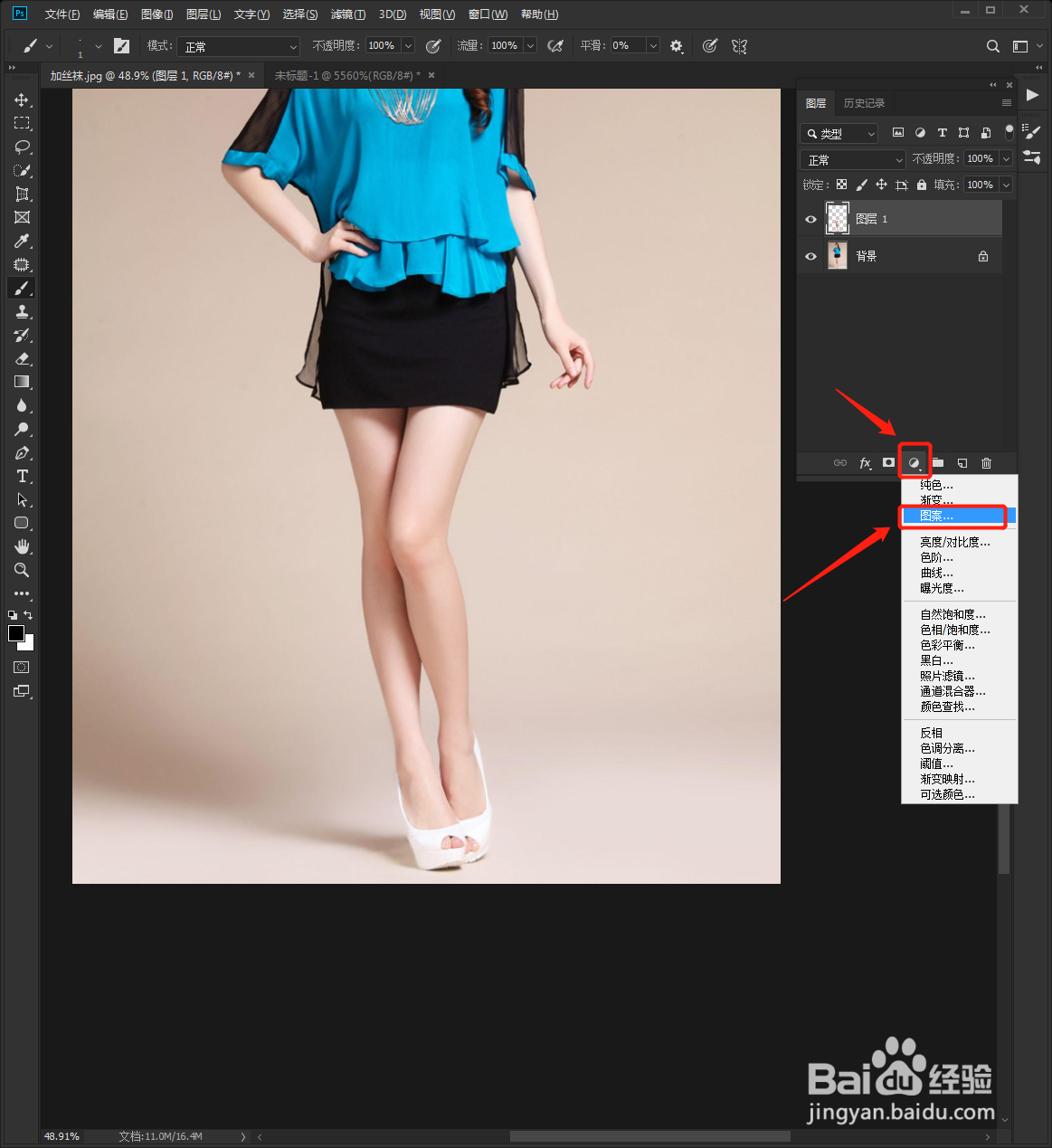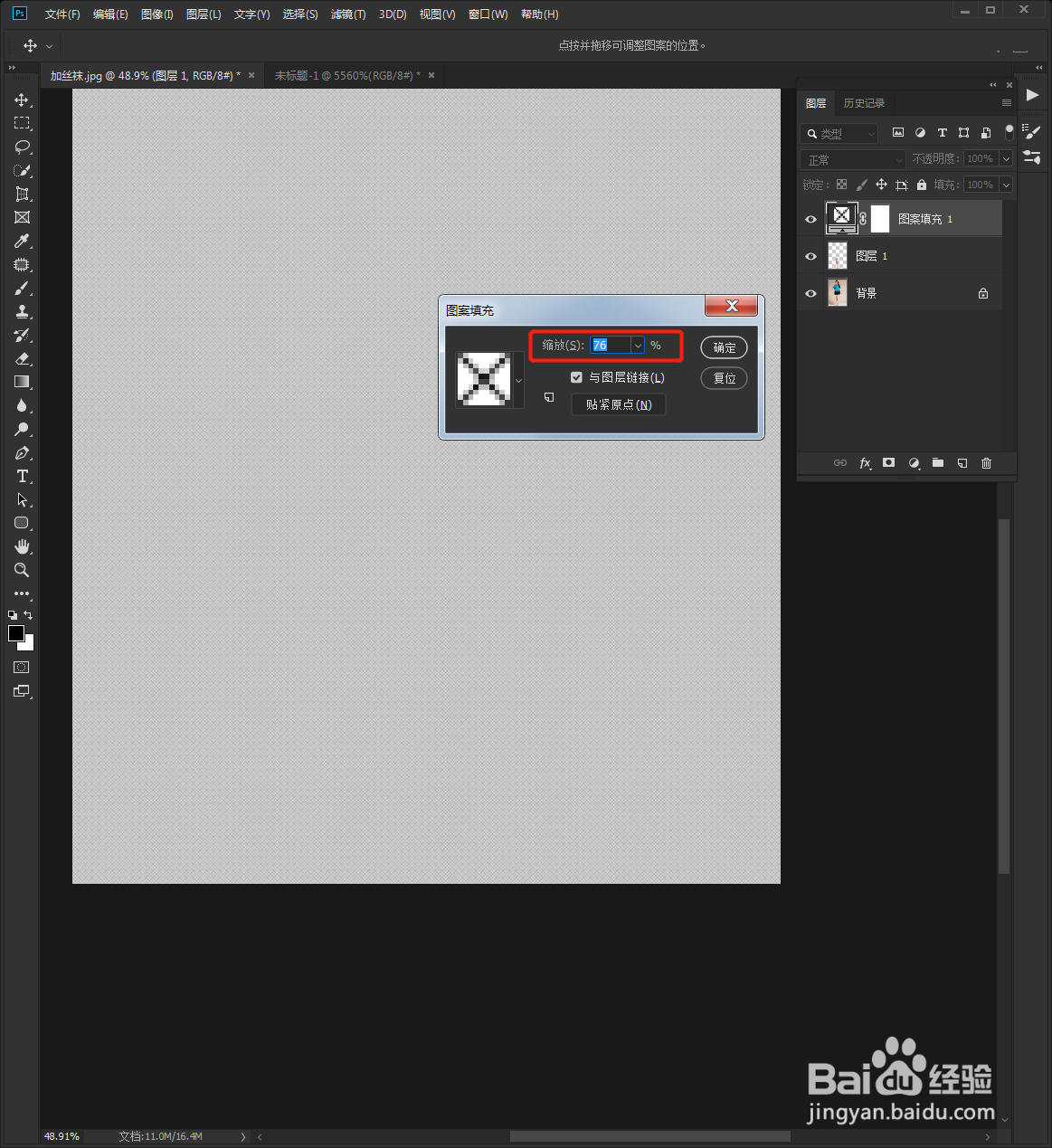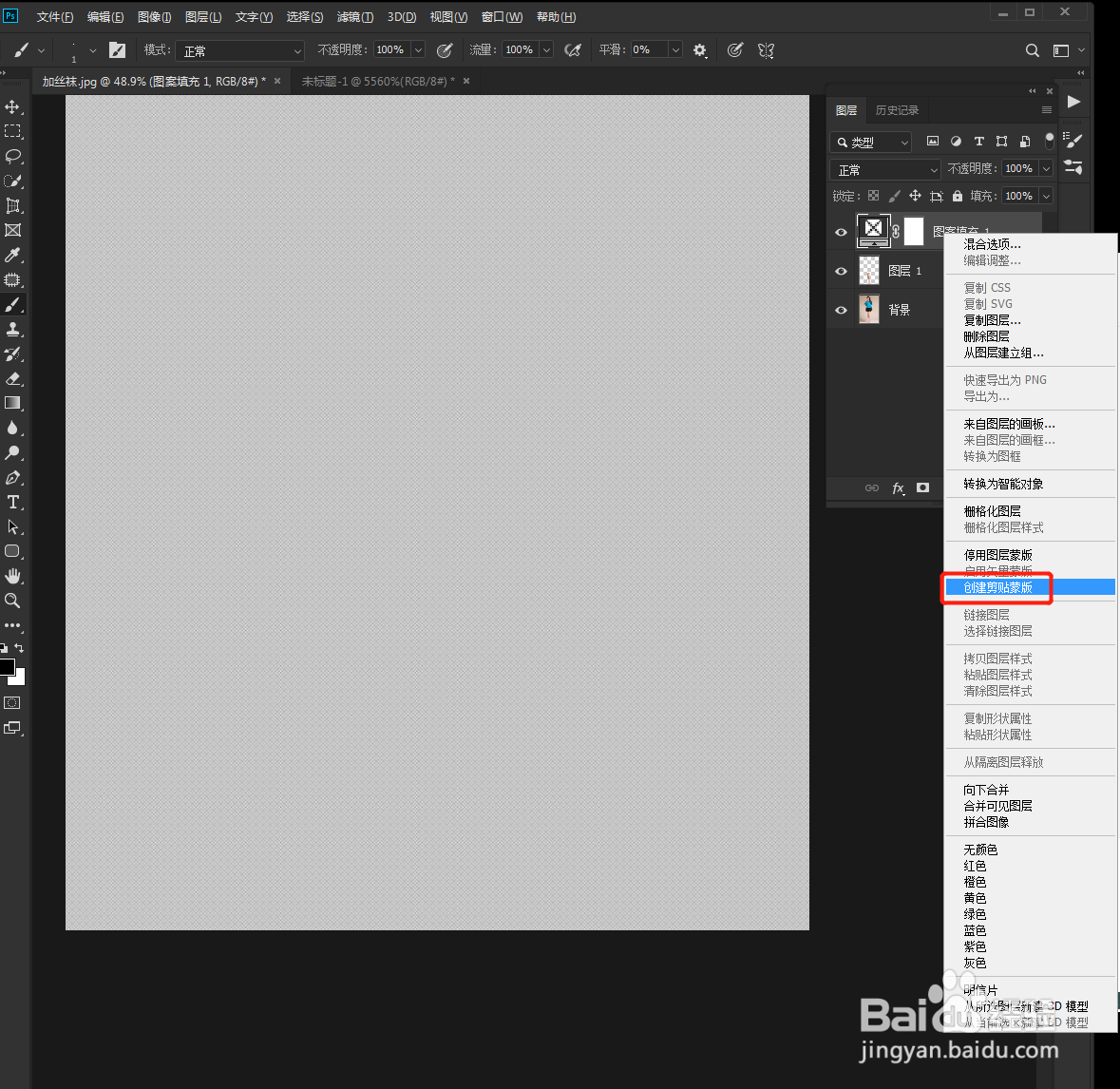ps教程:给女孩腿加丝袜效果
1、用ps打开图片。
2、用“钢笔工具(P)”或“快速选择工具(W)”或“魔术棒(W)”选中美腿。
3、ctrl+J复制出来
4、执行文件 — 新建(快捷键ctrl+N),高度宽度10像素,背景为“白色”。
5、点击画笔工具(B),然后再点击画笔设置,选择一个画笔,画笔大小为“1”,画笔硬度“100%”。
6、前景为黑色,鼠标左键点一下左上角后按住shift键再点击右下角(对角),左下角跟右上角重复操作一遍,制作“X”。
7、执行编辑—定义图案 命名后确认。
8、切换到腿的照片,点击图层下方的调整—图案。
9、调整图案填充中的“缩放”(数值越小,丝袜的网越小,数值越大,丝袜的网越大)。
10、右键图层—创建剪切蒙版(快捷键ctrl+alt+G)。
11、混合模式改为“正片叠底”,大功告成。
声明:本网站引用、摘录或转载内容仅供网站访问者交流或参考,不代表本站立场,如存在版权或非法内容,请联系站长删除,联系邮箱:site.kefu@qq.com。